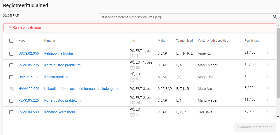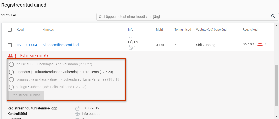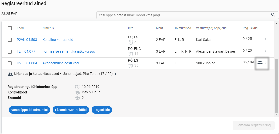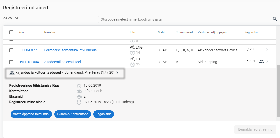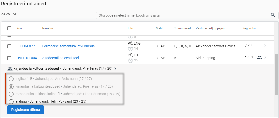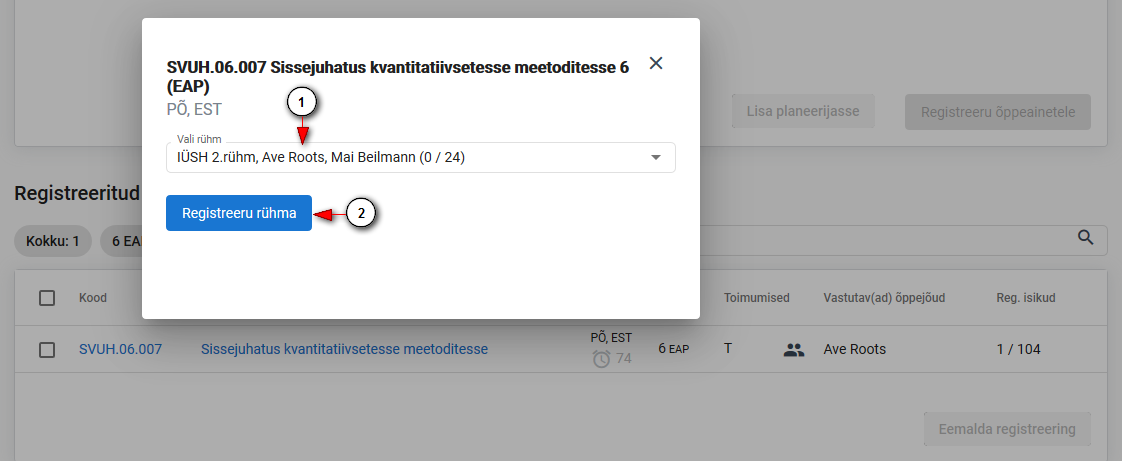Juhendid teemade kaupa - Guides by topic
Page History
| Info |
|---|
Kui õppeaine versioonile on lisatud rühmad ja rühmad on registreerumiseks avatud, on rühma registreerumine kohustuslik. |
| Info |
|---|
Registreeruda on võimalik vaid nendesse rühmadesse, mille piirarv pole täitunud. |
Kui õppeainetesse registreerumisel on valikus rühmadega õppeaineid, avaneb pärast Registreeru õppeainetele nupule vajutamst rühmavaliku aken.
Iga rühmadega aine kohta kuvatakse õppeaine nimetus ja rühmavaliku rippmenüü.
Valige rühm rippmenüüst (joonisel p 1) ja vajutage nupule Registreeru õppeainetele (joonisel p2).
Registreeritud ained plokis kuvatakse rühmadega õppeaine reale rühma ikoon. Kursoriga ikoonile liikudes kuvatakse valitud rühma nimetus (vt joonis).
Rühma vahetamine
| Info |
|---|
Rühma on võimalik vahetada kuni Registreeringu tühistamise lõppkuupäevani (k.a). |
Rühma vahetamiseks vajutage Registreeritud ained plokis õppeaine real rühma ikoonile
Rühma registreerumine toimub registreeritud ainete plokis. Kui aine õppetöö läbiviimiseks on aines avatud rühm, kuvatakse ainele registreerumise järel registreeritud ainete ploki päises inforida: Rühm on valimata (vt joonis).
Vastava aine reale tekib punane rühma ikoon (vt joonis).
...
(vt joonis).
Avaneb rühmavaliku aken. Valige rühm rippmenüüst (joonisel p 1)
...
ja vajutage nupule Registreeru
...
Pärast rühma registreerumist, muutub rühma ikoon aine real mustaks (vt joonis).
Rüma vahetamiseks vajutage registreeritud ainete plokis vastava aine reale (vt joonis).
Avanenud vaatel klikkige omakorda rühma reale (vt joonis).
Avaneb ülevaade kõikidest rühmadest (vt joonis).
Täitke raadionupp uue rühma ees ja vajutage taas Registreeru rühma (vt joonis).
rühma (joonisel p 2).
| Info |
|---|
If groups are added to the syllabus and groups are open for registration, registration for groups is required. |
| Info |
|---|
You can register only to the groups where the limit is not full. |
If courses you have selected for registration have groups available for registration, the group selection window will open after clicking the Register for selected courses button.
For each course, the course title and group selection drop-down menu are displayed.
Select a group from the drop-down menu (see Figure p 1) and press the Register for selected courses button (see Figure p 2).
In the Registered courses block, a group icon is displayed on the course row. When you move the cursor to the icon, the name of the selected group is displayed (see Figure).
| Info |
|---|
The group can be changed until the end of the Cancellation deadline (incl.). |
...